概要
このガイドでは、マネーフォワード Pay for Businessの法人情報を登録する方法についてご案内します。
対象ページ
法人情報の入力
対象のお客さま
マネーフォワード Pay for Businessをご利用の法人のお客さま
手順
- 「マネーフォワード Pay for Business 利用申込」画面にて、「法人情報の入力」の右側にある「進む」をクリックします。
※対象メニューの入力が完了すると、「進む」の表示は「修正」に切り替わります。
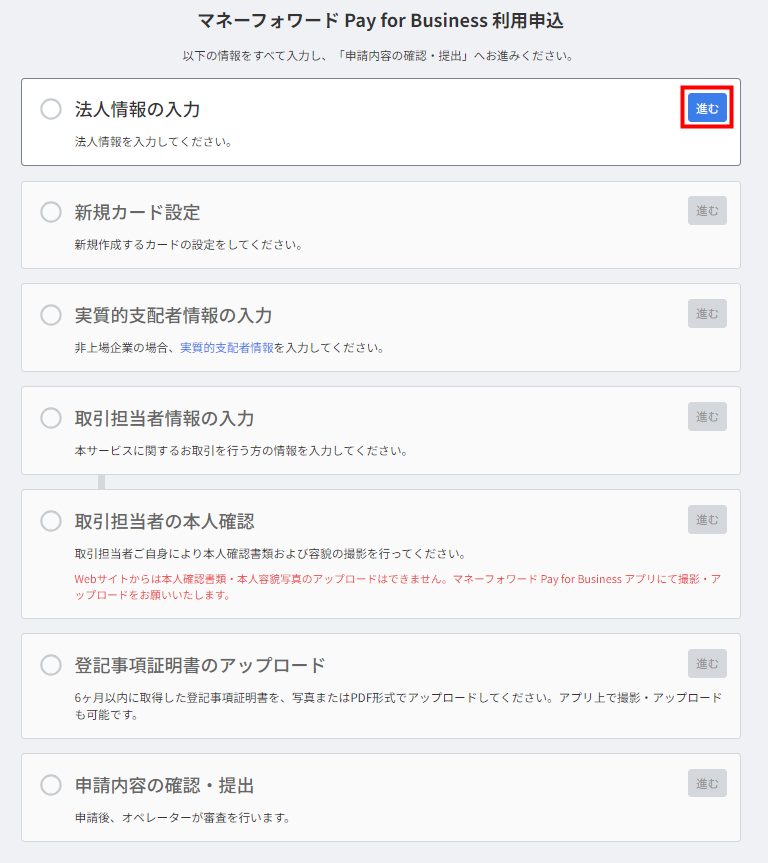
- 「法人名」と「所在地」を入力して検索します。
「法人名」は「部分一致検索」と「前方一致検索」のいずれかを選択してください。
「所在地で絞り込み」は都道府県のみでも検索が可能です。
※「市区町村(任意)」を入力すると、さらに絞り込むことができます。
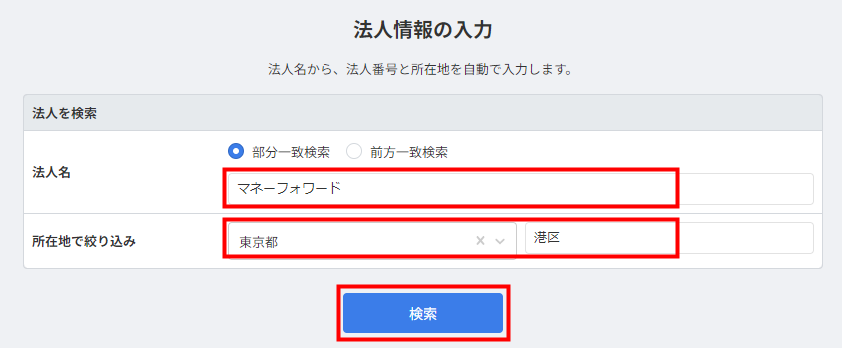
- 検索結果が表示されたら、当該法人を選択します。
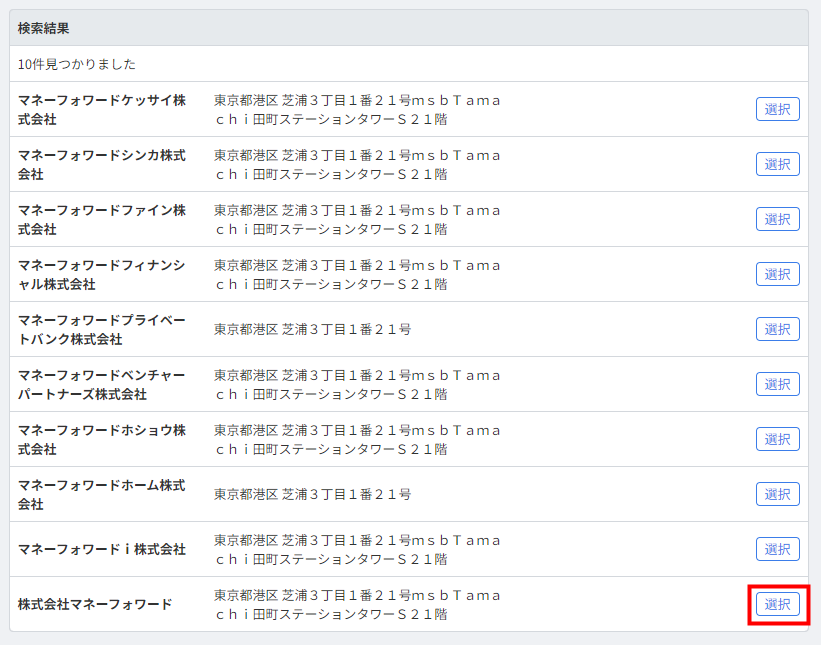
- 各種項目を入力したら、「この内容で保存」をクリックします。
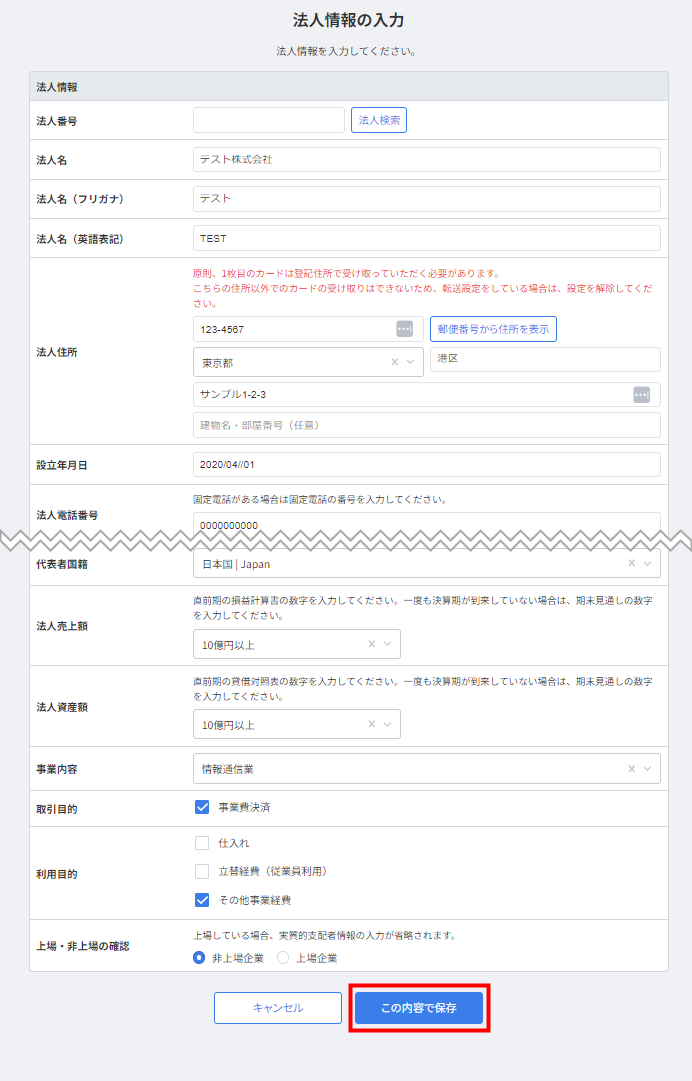
検索結果に当該法人が表示されない場合は、「法人情報を手動で入力」をクリックして手動で入力してください。
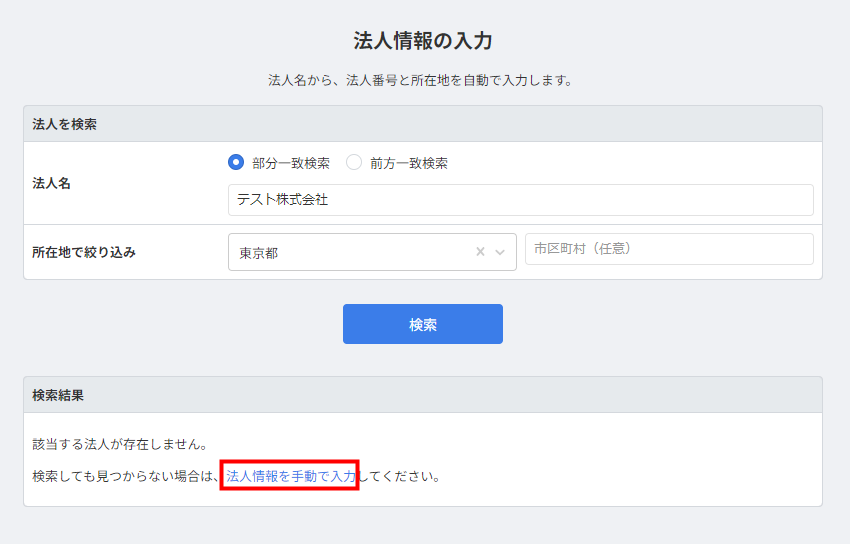
以上で、マネーフォワード Pay for Businessでの法人情報の登録は終了です。
続いて、新規カードを設定します。
入力方法は、「STEP2.【法人用】新規カード設定(Web版)」をご参照ください。
更新日:2024年08月09日
※本サポートサイトは、マネーフォワード クラウドの操作方法等の案内を目的としており、法律的またはその他アドバイスの提供を目的としたものではありません。当社は本サイトに記載している内容の正確性・妥当性の確保に努めておりますが、実際のご利用にあたっては、個別の事情を適宜専門家に相談するなど、ご自身の判断でご利用ください。
このページで、お客さまの疑問は解決しましたか?
評価をご入力いただき、ご協力ありがとうございました。
頂いた内容は、当サイトのコンテンツの内容改善のためにのみ使用いたします。
